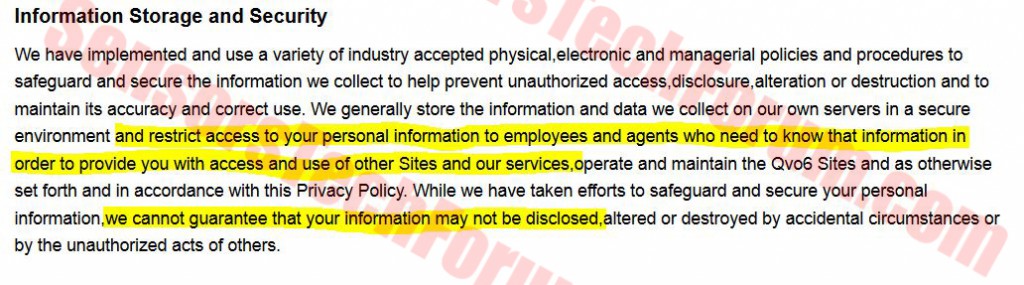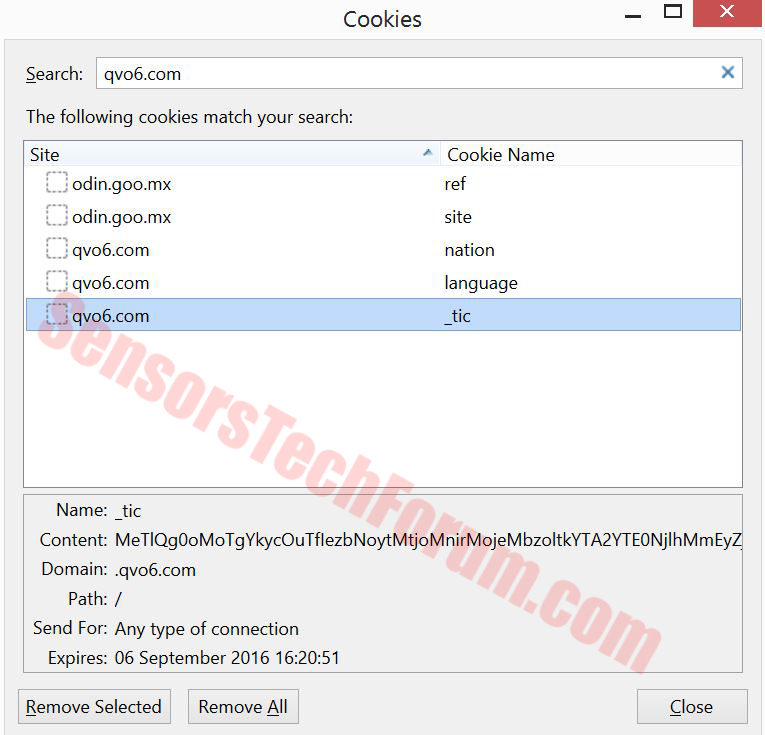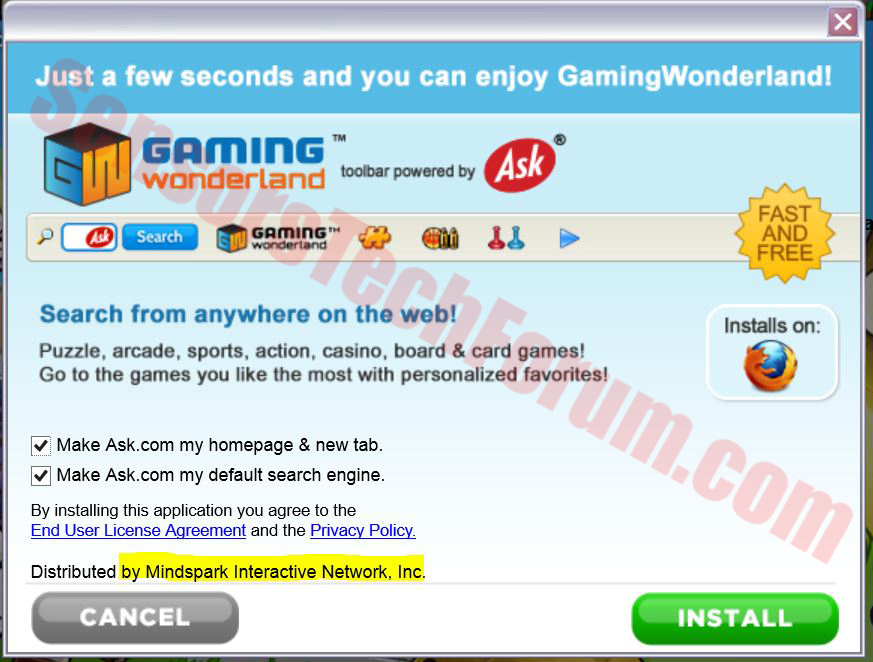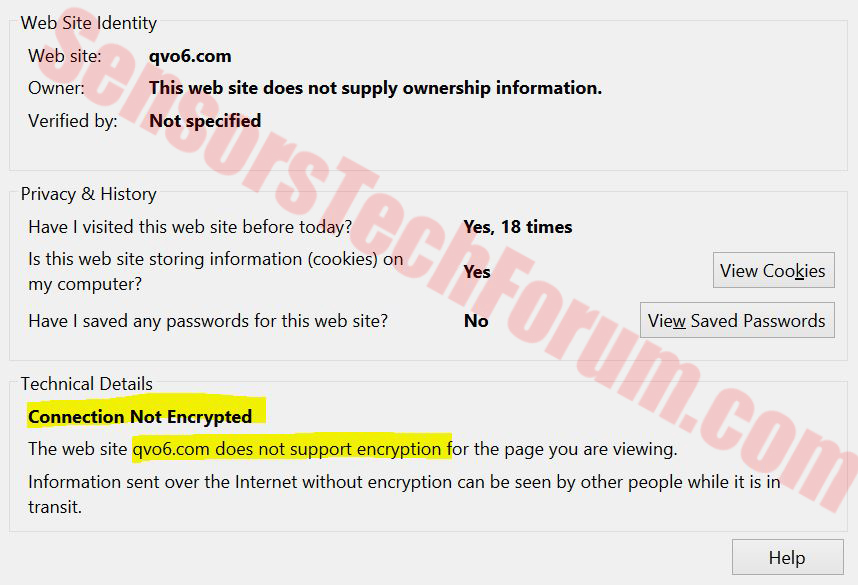| Nome | Qvo6.com dirottatore del browser |
| Tipo | Applicazione ad-supported, Dirottatore del browser |
| breve descrizione | Si ritiene l'estensione promette migliore esperienza di ricerca. |
| Sintomi | Il provider di ricerca viene modificato in qvo6.com. Rallentamenti del PC. Cookies situati sul PC. |
| Metodo di distribuzione | Via pacchetti freeware (bundling), o da redirect. |
| Strumento di rilevamento | Scarica strumento di rimozione malware, Per vedere se il sistema è stato interessato da Qvo6.com dirottatore del browser |
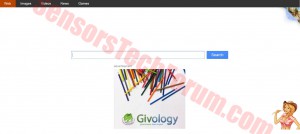 Un dirottatore del browser, relativi alla pagina web Qvo6.com sospetto che utilizza i reindirizzamenti ai risultati di Google e utilizza i cookie per tenere traccia delle informazioni utente è stato segnalato per essere rilevato su più 600,000 PC per gli ultimi due mesi. Questo programma potenzialmente indesiderato è molto pericolosa per l'utente, ed esibisce un comportamento piuttosto sospetto. Questo può comportare cookie che tengono traccia di varie attività utente diversi, Browser casuale redirect, e pubblicizzato il contenuto sotto forma di risultati di ricerca ad-supported, nero SEO, pop-up, testo evidenziato e altri che tutti portano a siti web di terzi di origine sconosciuta. Investigatori di sicurezza segnalano per cambiare la pagina iniziale e la pagina nuova scheda del browser che è stato installato per qvo6.com.
Un dirottatore del browser, relativi alla pagina web Qvo6.com sospetto che utilizza i reindirizzamenti ai risultati di Google e utilizza i cookie per tenere traccia delle informazioni utente è stato segnalato per essere rilevato su più 600,000 PC per gli ultimi due mesi. Questo programma potenzialmente indesiderato è molto pericolosa per l'utente, ed esibisce un comportamento piuttosto sospetto. Questo può comportare cookie che tengono traccia di varie attività utente diversi, Browser casuale redirect, e pubblicizzato il contenuto sotto forma di risultati di ricerca ad-supported, nero SEO, pop-up, testo evidenziato e altri che tutti portano a siti web di terzi di origine sconosciuta. Investigatori di sicurezza segnalano per cambiare la pagina iniziale e la pagina nuova scheda del browser che è stato installato per qvo6.com.
Qvo6.com dirottatore del browser – Come ho ricevuto E?
Il metodo più efficace di distribuzione di tali applicazioni è un software uso bundling. Significa aggiungere il dirottatore del browser per l'installatore di un programma libero. Siti web di terze parti che supportano il download di diversi programmi gratuiti in un unico luogo usano questa strategia, al fine di spingere i loro prodotti sul mercato. Se avete scaricato il vostro media player preferito, Photo Maker, convertitore video, downloader, etc. vi è un programma del genere buona probabilità potrebbero essere stati in bundle e menzionati nel contratto EULA. Va controllato ogni volta soggetta ad installazione. Si tratta di un processo fastidioso, e questo è il motivo per cui è bene utilizzare EULAlyzer (https://www.brightfort.com/eulalyzer.html).
Di più su Qvo6.com dirottatore del browser
Dopo che è stata attivata, il dirottatore browser potrebbe situare diverse tecnologie di tracciamento sul computer interessato come tracking cookie, web beacon, cookie flash e altri. Questo viene fatto per determinare quali interessi dell'utente sono. Dopo i primi riavvio, non ci può essere ancora un suggerimento che avete questo dirottatore sul vostro computer, inoltre hai cambiato casa e le nuove pagine di scheda di corso. Tuttavia, dopo qualche tempo è passato, si può cominciare a notare il vostro PC rallentare, soprattutto quando si utilizza il browser. Anche, è altamente probabile notare una o tutte queste forme di pubblicità di prodotti di vostro interesse:
- Risultati di ricerca ad-supported.
- Nero SEO (Reindirizza da risultati originali).
- Browser istante redirect.
- Invadenti pop-up.
- Fastidioso testo evidenziato con pop-up quando il mouse viene trascinato su di esso.
Quelle pubblicità di solito portano a sconosciuti siti di terze parti di origine sconosciuta. Da qui l'utente può essere influenzato in diversi modi:
- Reindirizzato a un sito che pubblicizza regolare in questo modo (Miglior Case Scenario).
- Ingannati da truffatori online che mirano sia per le finanze o informazioni.
- Infettati da malware da siti dannosi.
Anche, il sito stesso dispone di alcune regole di politica interessante privacy, per quanto riguarda l'aggregazione e la condivisione di informazioni:
Secondo gli analisti della sicurezza ESG, questo dirottatore si crede di situare i seguenti oggetti del Registro di sistema sul computer interessati:
→"HKEY_LOCAL_MACHINE SOFTWARE Microsoft Internet Explorer SearchScopes {33BB0A4E-99AF-4226-BDF6-49120163DE86}
HKEY_CURRENT_USER Software Microsoft Internet Explorer SearchScopes {33BB0A4E-99AF-4226-BDF6-49120163DE86} “Nome da visualizzare” = “qvo6”
HKEY_LOCAL_MACHINESOFTWAREMicrosoftInternet ExplorerSearchScopes{33BB0A4E-99AF-4226-BDF6-49120163DE86} “URL” = “https://search.qvo6.com/web/?utm_source = b&utm_medium = mlv&da = mlv&uid = sg9ad64b62-231b0130&ts = 0”
HKEY_LOCAL_MACHINESOFTWAREClientsStartMenuInternetFIREFOX.EXEshellopencommand “(Predefinito)” = “C:\ProgrammiMozilla Firefoxfirefox.exe https://www.qvo6.com/?utm_source = b&utm_medium = mlv&da = mlv&uid = sg9ad64b62-231b0130&ts = 1370975758”
HKEY_LOCAL_MACHINESOFTWAREClientsStartMenuInternetOpera.exeshellopencommand “(Predefinito)” = “”C:\ProgrammiOperaOpera.exe” https://www.qvo6.com/?utm_source = b&utm_medium = mlv&da = mlv&uid = sg9ad64b62-231b0130&ts = 1370975758″
HKEY_LOCAL_MACHINESOFTWAREMicrosoftInternet ExplorerMain “Default_Page_URL” = “https://www.qvo6.com/?utm_source = b&utm_medium = mlv&da = mlv&uid = sg9ad64b62-231b0130&ts = 1370975758”
HKEY_LOCAL_MACHINESOFTWAREMicrosoftInternet ExplorerCerca “SearchAssistant” = “https://search.qvo6.com/web/?utm_source = b&utm_medium = mlv&da = mlv&uid = sg9ad64b62-231b0130&ts = 0”
HKEY_LOCAL_MACHINESOFTWAREMicrosoftInternet ExplorerMainFeatureControlFEATURE_BROWSER_EMULATION
HKEY_CURRENT_USER Software Microsoft Internet Explorer Main “Default_Page_URL” = “https://www.qvo6.com/?utm_source = b&utm_medium = mlv&da = mlv&uid = sg9ad64b62-231b0130&ts = 1370975758”
HKEY_LOCAL_MACHINESOFTWAREMicrosoftInternet ExplorerSearchScopes{33BB0A4E-99AF-4226-BDF6-49120163DE86} “Nome da visualizzare” = “qvo6”
HKEY_CURRENT_USER Software Microsoft Internet Explorer SearchScopes “DefaultScope”” = “{33BB0A4E-99AF-4226-BDF6-49120163DE86}”
HKEY_LOCAL_MACHINE SOFTWARE Clients StartMenuInternet Opera shell open command “(Predefinito)” = “”C:\ProgrammiOperaOpera.exe” https://www.qvo6.com/?utm_source = b&utm_medium = mlv&da = mlv&uid = sg9ad64b62-231b0130&ts = 1370975758″
HKEY_LOCAL_MACHINE SOFTWARE Clients StartMenuInternet SEAMONKEY.EXE shell open command “(Predefinito)” = “C:\ProgrammiSeaMonkeyseamonkey.exe https://www.qvo6.com/?utm_source = b&utm_medium = mlv&da = mlv&uid = sg9ad64b62-231b0130&ts = 1370975758”
HKEY_LOCAL_MACHINESOFTWAREMicrosoftInternet ExplorerCerca “CustomizeSearch” = “https://search.qvo6.com/web/?utm_source = b&utm_medium = mlv&da = mlv&uid = sg9ad64b62-231b0130&ts = 0”
HKEY_CURRENT_USER Software Microsoft Internet Explorer SearchScopes {33BB0A4E-99AF-4226-BDF6-49120163DE86}
HKEY_LOCAL_MACHINE SOFTWARE qvo6Software
HKEY_CURRENT_USER Software Microsoft Internet Explorer SearchScopes {33BB0A4E-99AF-4226-BDF6-49120163DE86} “URL” = “https://search.qvo6.com/web/?utm_source = b&utm_medium = mlv&da = mlv&uid = sg9ad64b62-231b0130&ts = 0”
HKEY_CURRENT_USER Software Microsoft Internet Explorer Main “Pagina iniziale” = “https://www.qvo6.com/?utm_source = b&utm_medium = mlv&da = mlv&uid = sg9ad64b62-231b0130&ts = 1370975758”
HKEY_LOCAL_MACHINE SOFTWARE Clients StartMenuInternet IEXPLORE.EXE shell open command “(Predefinito)” = “C:\ProgrammiInternet Exploreriexplore.exe https://www.qvo6.com/?utm_source = b&utm_medium = mlv&da = mlv&uid = sg9ad64b62-231b0130&ts = 1370975758”
HKEY_LOCAL_MACHINE SOFTWARE Clients StartMenuInternet Safari.exe shell open command “(Predefinito)” = “”C:\Programmi Safari Safari.exe” https://www.qvo6.com/?utm_source = b&utm_medium = mlv&da = mlv&uid = sg9ad64b62-231b0130&ts = 1370975758″
HKEY_LOCAL_MACHINESOFTWAREMicrosoftInternet ExplorerMain “Pagina iniziale” = https://www.qvo6.com/?utm_source = b&utm_medium = mlv&da = mlv&uid = sg9ad64b62-231b0130&ts = 1370975758 "
Per ottenere le informazioni dell'utente, Qvo6 molto probabilmente utilizza diversi tecnologie di tracciamento diverse sul computer interessato. Un buon esempio potrebbe essere i biscotti che abbiamo esaminato, connessi con il proprio ed un altro dominio sospetti, che va sotto il nome odin.goo.mx. Questo tipo di cookie sono probabilmente collegati con la pubblicità visualizzati sulla pagina web del motore di ricerca.
Più ad esso che quello, Qvo6 ha un ad-supported 'Giochi' sezione che ci ha reindirizzato a un sito web, detto gaggame.com. Ha caratterizzato vari giochi noti e non noti, come le piante e Zombies, per esempio. Quando si fa clic su, immediatamente reindirizzato a una pagina di download che ha spinto il download di una barra degli strumenti, detto Gaming paese delle meraviglie.
Questa barra degli strumenti è distribuito dalla famigerata Mindspark Interactive Network Inc. (uno di quei sospetti terze parti citati in precedenza). Questa organizzazione mira esclusivamente a fare una cosa - creare barre degli strumenti e le estensioni che sono ad-supported di generare profitto . Essi sono spesso considerati come programmi potenzialmente indesiderati e rilevato come tale da alcuni programmi anti-malware. E ancora di più, Mindspark ha considerato i propri prodotti come pericoloso nel paragrafo '7.Security' di loro Accordo EULA.
Anche, quando si cerca Qvo6 in dettaglio, vi troverete infine stabilire che la connessione dell'utente con questa pagina web non è criptato. Connessioni non crittografate sono inclini a tutti gli attacchi basati su HTTP, compresi phishing per rubare i dati degli utenti.
Questa mancanza di sicurezza non è essenziale per qualsiasi motore di ricerca legittima, ed è fortemente consigliabile rimuovere immediatamente dal computer.
Così, la linea di fondo è che questo motore di ricerca sospetto è probabilmente impostata da un dirottatore browser del computer con uno scopo -per fare i soldi per i suoi sviluppatori. Entrambi i cyber-criminali e gli ingegneri di sicurezza professionali si sono resi conto che il metodo di infezione è più importante che la minaccia in sé. Questo rende il collo di bottiglia dell'intero processo di infezione di malware. Questo è il motivo per cui le applicazioni indesiderate può visualizzare finestre pop-up sul vostro computer, mostrare i risultati della ricerca ad-supported e probabilmente anche sostituire le posizioni web quando si fa clic sui risultati di ricerca legittime. Poiché la maggior parte di cyber-truffatori lavorano con siti di terze parti, a loro non importa quello che i siti che pubblicizzavano. Questo è il motivo per cui si raccomanda di rimuovere tutto ciò associato a questo codice indesiderato sulla vostra macchina. Anche, Non si può essere in grado di rimuovere completamente e il tuo antivirus non può identificarlo perché considerato una minaccia di basso livello. È per questo che qualsiasi programma anti-malware, focalizzata sulla rimozione di PUP da computer dovrebbe essere in grado di fare una rimozione di successo.
Come rimuovere Qvo6 dirottatore del browser?
Gli utenti non hanno alcun modo di sapere se questo dirottatore ha infettato il loro computer inconsapevolmente o meno. È per questo che gli esperti di sicurezza raccomandano di scollegare da Internet e seguire le istruzioni per la rimozione manuale di seguito. Essi rimuovere manualmente Qvo6.com dirottatore dal computer. E poiché tali dirottatori lasciano file rimasti dopo rimozione manuale, assicuratevi di scansione del computer, come illustrato di seguito con un programma di protezione avanzata, progettato per combattere i programmi potenzialmente indesiderati come malware e che viene regolarmente aggiornato. E ultimo ma non meno importante, assicuratevi di controllare per le voci di registro di cui sopra premendo il tasto WIN + R e digitando 'regedit'.
Passo 1: Rimuovi / Rimuovi Qvo6.com dirottatore del browser in Windows
Ecco un metodo in pochi semplici passi per rimuovere il programma. Non importa se si utilizza Windows 8, 7, Vista o XP, quei passi otterrà il lavoro fatto. Trascinando il programma o la relativa cartella nel cestino può essere un molto cattiva decisione. Se lo fai, bit e pezzi del programma vengano lasciate alle spalle, e che possono portare al lavoro instabile del PC, errori con le associazioni dei tipi di file e altre attività spiacevoli. Il modo corretto per ottenere un programma dal computer è di disinstallarlo. Per fare questo:
Selezionare il programma che si desidera rimuovere, e premere il tasto “Disinstallare” (fig.3).
Seguire le istruzioni di cui sopra e vi disinstallare correttamente Qvo6.com dirottatore del browser.
Passo 2: Rimuovere Qvo6.com dirottatore del browser dal browser
Selezionare il “Componenti aggiuntivi” icona dal menu
Selezionare Qvo6.com dirottatore del browser e fare clic su “Rimuovere”
Dopo Qvo6.com dirottatore del browser viene rimosso, riavviare Mozilla Firefox chiudendo dal rosso “X” nell'angolo in alto a destra e iniziare di nuovo.
Selezionare Qvo6.com dirottatore del browser rimuovere, e quindi fare clic su 'Disabilita’. Una finestra pop-up apparirà per informarvi che si sta per disattivare la barra degli strumenti selezionata, e alcune barre degli strumenti aggiuntive potrebbero essere disabilitate pure. Lasciare tutte le caselle selezionate, e fare clic su 'Disabilita’.
Dopo Qvo6.com dirottatore del browser è stato rimosso, ricomincia Internet Explorer chiudendo dal rosso 'X’ nell'angolo in alto a destra e iniziare di nuovo.
Aprire il menu a discesa, fare clic sull'icona pignone in alto destra.

Dal menu a discesa selezionare "Preferenze’
Nella nuova finestra selezionare 'Extensions’
Clicca una volta su Qvo6.com dirottatore del browser
Fare clic 'Uninstall’
Una finestra pop-up che chiede conferma per disinstallare Qvo6.com dirottatore del browser. Selezionare 'Uninstall’ di nuovo, e la Qvo6.com dirottatore del browser verrà rimosso.
Al fine di rimuovere eventuali oggetti associati che si sono lasciati dopo la disinstallazione e rilevare eventuali altre minacce, dovresti:
Passo 3: Avviare il PC in modalità provvisoria per rimuovere Qvo6.com dirottatore del browser.
Rimozione Qvo6.com dirottatore del browser da Windows XP, Vista, 7 sistemi:
1. Rimuovere tutti i CD e DVD, e quindi riavviare il PC dal “Inizio” menu.
2. Selezionare una delle due opzioni riportate di seguito:
– Per i PC con un unico sistema operativo: Stampa “F8” ripetutamente dopo la prima schermata di avvio si presenta durante il riavvio del computer. Nel caso la Logo di Windows appare sullo schermo, si deve ripetere la stessa operazione.
– Per i PC con sistemi operativi multipli: Тhe tasti freccia vi aiuterà a scegliere il sistema operativo si preferisce avviare in Modalità provvisoria. Stampa “F8” come descritto per un singolo sistema operativo.
3. Come “Opzioni di avvio avanzate” Viene visualizzata la schermata, selezionare Modalità provvisoria opzione desiderata con i tasti freccia. Come si effettua la selezione, stampa “Inserire“.
4. Accedere al computer utilizzando l'account di amministratore
Mentre il computer è in modalità provvisoria, le parole “Modalità provvisoria” appare in tutti e quattro gli angoli dello schermo.
Rimozione Qvo6.com dirottatore del browser da Windows 8, 8.1 e 10 sistemi:
Sottofase 1:
Sottofase 2:
Mentre tenendo premuto il tasto Maiusc pulsante, clicca su Energia e quindi fare clic su Ricomincia.
Sottofase 3:
Dopo il riavvio, viene visualizzato il menu aftermentioned. Da lì si dovrebbe scegliere Risoluzione dei problemi.

Sottofase 4:
Vedrete il Risoluzione dei problemi menu. Da questo menu è possibile scegliere Opzioni avanzate.

Sottofase 5:
Dopo il Opzioni avanzate Appare il menu, clicca su Impostazioni di avvio.

Sottofase 6:
Sottofase 7:
Apparirà un menu al riavvio. Si consiglia di scegliere Modalità provvisoria premendo il numero corrispondente e la macchina si riavvia e l'avvio in modalità provvisoria in modo da poter ricercare e rimuovere Qvo6.com dirottatore del browser.
Passo 4: Rimuovere Qvo6.com dirottatore del browser automaticamente scaricando un programma anti-malware avanzate.
Per pulire il computer è necessario scaricare un programma anti-malware aggiornata su un PC sicura e poi installarlo sul computer interessato in modalità offline. Dopo di che si dovrebbe l'avvio in modalità provvisoria ed eseguire la scansione del computer per rimuovere tutti Qvo6.com dirottatore del browser oggetti associati.
- Windows
- Mac OS X
- Google Chrome
- Mozilla Firefox
- Microsoft Edge
- Safari
- Internet Explorer
- Interrompi i popup push
Come rimuovere Qvo6.com Browser Hijacker da Windows.
Passo 1: Scansione per Qvo6.com browser hijacker con lo strumento SpyHunter Anti-Malware



Passo 2: Avvia il PC in modalità provvisoria





Passo 3: Disinstallare Qvo6.com browser hijacker e relativo software da Windows
Passaggi di disinstallazione per Windows 11



Passaggi di disinstallazione per Windows 10 e versioni precedenti
Ecco un metodo in pochi semplici passi che dovrebbero essere in grado di disinstallare maggior parte dei programmi. Non importa se si utilizza Windows 10, 8, 7, Vista o XP, quei passi otterrà il lavoro fatto. Trascinando il programma o la relativa cartella nel cestino può essere un molto cattiva decisione. Se lo fai, frammenti di programma vengono lasciati, e che possono portare al lavoro instabile del PC, errori con le associazioni di tipo file e altre attività spiacevoli. Il modo corretto per ottenere un programma dal computer è di disinstallarlo. Per fare questo:


 Seguire le istruzioni di cui sopra e vi disinstallare correttamente maggior parte dei programmi.
Seguire le istruzioni di cui sopra e vi disinstallare correttamente maggior parte dei programmi.
Passo 4: Pulisci tutti i registri, Created by Qvo6.com Browser Hijacker on Your PC.
I registri di solito mirati di macchine Windows sono i seguenti:
- HKEY_LOCAL_MACHINE Software Microsoft Windows CurrentVersion Run
- HKEY_CURRENT_USER Software Microsoft Windows CurrentVersion Run
- HKEY_LOCAL_MACHINE Software Microsoft Windows CurrentVersion RunOnce
- HKEY_CURRENT_USER Software Microsoft Windows CurrentVersion RunOnce
È possibile accedere aprendo l'editor del registro di Windows e l'eliminazione di tutti i valori, creato da Qvo6.com dirottatore del Browser lì. Questo può accadere seguendo la procedura sotto:


 Mancia: Per trovare un valore virus creato, è possibile fare clic destro su di esso e fare clic su "Modificare" per vedere quale file è impostato per funzionare. Se questa è la posizione file del virus, rimuovere il valore.
Mancia: Per trovare un valore virus creato, è possibile fare clic destro su di esso e fare clic su "Modificare" per vedere quale file è impostato per funzionare. Se questa è la posizione file del virus, rimuovere il valore.
Guida alla rimozione del video per il dirottatore del browser Qvo6.com (Windows).
Sbarazzarsi di Qvo6.com Browser Hijacker da Mac OS X.
Passo 1: Dirottatore del browser Disinstallare Qvo6.com e rimuovere i file e gli oggetti correlati





Il Mac ti mostrerà un elenco di elementi che si avvia automaticamente quando si accede. Cercare eventuali applicazioni sospette identici o simili a Qvo6.com dirottatore del Browser. Controllare l'applicazione che si desidera interrompere l'esecuzione automatica e quindi selezionare sul Meno ("-") icona per nasconderlo.
- Vai a mirino.
- Nella barra di ricerca digitare il nome della app che si desidera rimuovere.
- Al di sopra della barra di ricerca cambiare i due menu a tendina per "File di sistema" e "Sono inclusi" in modo che è possibile vedere tutti i file associati con l'applicazione che si desidera rimuovere. Tenete a mente che alcuni dei file non possono essere correlati al app in modo da essere molto attenti che i file si elimina.
- Se tutti i file sono correlati, tenere il ⌘ + A per selezionare loro e poi li di auto "Trash".
Nel caso in cui non è possibile rimuovere Qvo6.com dirottatore del Browser via Passo 1 sopra:
Nel caso in cui non è possibile trovare i file dei virus e gli oggetti nelle applicazioni o altri luoghi che abbiamo sopra riportati, si può cercare manualmente per loro nelle Biblioteche del Mac. Ma prima di fare questo, si prega di leggere il disclaimer qui sotto:



Puoi ripetere la stessa procedura con il seguente altro Biblioteca directory:
→ ~ / Library / LaunchAgents
/Library / LaunchDaemons
Mancia: ~ è lì apposta, perché porta a più LaunchAgents.
Passo 2: Cerca e rimuovi i file del browser hijacker di Qvo6.com dal tuo Mac
Quando si trovano ad affrontare problemi sul vostro Mac come un risultato di script indesiderati e programmi come Qvo6.com dirottatore del Browser, il modo consigliato di eliminare la minaccia è quello di utilizzare un programma anti-malware. SpyHunter per Mac offre funzionalità di sicurezza avanzate insieme ad altri moduli che miglioreranno la sicurezza del tuo Mac e la proteggeranno in futuro.
Guida alla rimozione del video per il dirottatore del browser Qvo6.com (Mac)
Rimuovere Qvo6.com Browser Hijacker da Google Chrome.
Passo 1: Avvia Google Chrome e apri il menu a discesa

Passo 2: Spostare il cursore sopra "Strumenti" e poi dal menu esteso scegliere "Estensioni"

Passo 3: Dal aperto "Estensioni" menu di individuare l'estensione indesiderata e fare clic sul suo "Rimuovere" pulsante.

Passo 4: Dopo l'estensione viene rimossa, riavviare Google Chrome chiudendo dal rosso "X" pulsante in alto a destra e iniziare di nuovo.
Cancella Qvo6.com browser hijacker da Mozilla Firefox.
Passo 1: Avviare Mozilla Firefox. Aprire la finestra del menu:

Passo 2: Selezionare il "Componenti aggiuntivi" icona dal menu.

Passo 3: Selezionare l'estensione indesiderata e fare clic su "Rimuovere"

Passo 4: Dopo l'estensione viene rimossa, riavviare Mozilla Firefox chiudendo dal rosso "X" pulsante in alto a destra e iniziare di nuovo.
Disinstallare Qvo6.com Browser Hijacker da Microsoft Edge.
Passo 1: Avviare il browser Edge.
Passo 2: Apri il menu a tendina facendo clic sull'icona nell'angolo in alto a destra.

Passo 3: Dal menu a discesa selezionare "Estensioni".

Passo 4: Scegli l'estensione dannosa sospetta che desideri rimuovere, quindi fai clic sull'icona a forma di ingranaggio.

Passo 5: Rimuovere l'estensione dannosa scorrendo verso il basso e quindi facendo clic su Disinstalla.

Rimuovere Qvo6.com Browser Hijacker da Safari
Passo 1: Avvia l'app Safari.
Passo 2: Dopo avere posizionato il cursore del mouse nella parte superiore dello schermo, fai clic sul testo di Safari per aprire il suo menu a discesa.
Passo 3: Dal menu, clicca su "Preferenze".

Passo 4: Dopo di che, seleziona la scheda "Estensioni".

Passo 5: Fare clic una volta sulla estensione che si desidera rimuovere.
Passo 6: Fare clic su "Disinstalla".

Una finestra pop-up che chiede conferma per disinstallare l'estensione. Selezionare 'Uninstall' di nuovo, e la Qvo6.com dirottatore del browser verrà rimosso.
Elimina Qvo6.com Browser Hijacker da Internet Explorer.
Passo 1: Avviare Internet Explorer.
Passo 2: Fare clic sull'icona a forma di ingranaggio denominata "Strumenti" per aprire il menu a discesa e selezionare "Gestisci componenti aggiuntivi"

Passo 3: Nella finestra "Gestisci componenti aggiuntivi".

Passo 4: Seleziona l'estensione che desideri rimuovere, quindi fai clic su "Disabilita". Una finestra pop-up apparirà per informarvi che si sta per disattivare l'estensione selezionata, e alcuni altri componenti aggiuntivi potrebbero essere disattivate pure. Lasciare tutte le caselle selezionate, e fai clic su "Disabilita".

Passo 5: Dopo l'estensione indesiderato è stato rimosso, riavvia Internet Explorer chiudendolo dal pulsante rosso "X" situato nell'angolo in alto a destra e riavvialo.
Rimuovi le notifiche push dai tuoi browser
Disattiva le notifiche push da Google Chrome
Per disabilitare eventuali notifiche push dal browser Google Chrome, si prega di seguire i passi di seguito:
Passo 1: Vai a Impostazioni in Chrome.

Passo 2: In Impostazioni, selezionare “Impostazioni avanzate":

Passo 3: Fare clic su "Le impostazioni del contenuto":

Passo 4: Aperto "notifiche":

Passo 5: Fare clic sui tre punti e scegliere Blocca, Modificare o rimuovere le opzioni:

Rimuovere le notifiche push su Firefox
Passo 1: Vai a Opzioni di Firefox.

Passo 2: Vai alle impostazioni", digitare "notifiche" nella barra di ricerca e fare clic "Impostazioni":

Passo 3: Fai clic su "Rimuovi" su qualsiasi sito in cui desideri che le notifiche vengano eliminate e fai clic su "Salva modifiche"

Interrompi le notifiche push su Opera
Passo 1: In Opera, stampa ALT + P per andare su Impostazioni.

Passo 2: In Setting search, digitare "Contenuto" per accedere alle impostazioni del contenuto.

Passo 3: Notifiche aperte:

Passo 4: Fai lo stesso che hai fatto con Google Chrome (spiegato di seguito):

Elimina le notifiche push su Safari
Passo 1: Apri le preferenze di Safari.

Passo 2: Scegli il dominio da cui ti piacciono i push pop-up e passa a "Negare" da parte di "permettere".
Qvo6.com Browser Hijacker-FAQ
What Is Qvo6.com Browser Hijacker?
La minaccia del dirottatore del browser Qvo6.com è adware o virus redirect del browser.
Potrebbe rallentare notevolmente il computer e visualizzare annunci pubblicitari. L'idea principale è che le tue informazioni vengano probabilmente rubate o che più annunci vengano visualizzati sul tuo dispositivo.
I creatori di tali app indesiderate lavorano con schemi pay-per-click per fare in modo che il tuo computer visiti siti Web rischiosi o diversi tipi che potrebbero generare loro fondi. Questo è il motivo per cui non si preoccupano nemmeno dei tipi di siti Web visualizzati negli annunci. Questo rende il loro software indesiderato indirettamente rischioso per il tuo sistema operativo.
What Are the Symptoms of Qvo6.com Browser Hijacker?
Ci sono diversi sintomi da cercare quando questa particolare minaccia e anche le app indesiderate in generale sono attive:
Sintomo #1: Il tuo computer potrebbe rallentare e avere scarse prestazioni in generale.
Sintomo #2: Hai delle barre degli strumenti, componenti aggiuntivi o estensioni sui browser Web che non ricordi di aver aggiunto.
Sintomo #3: Vedi tutti i tipi di annunci, come i risultati di ricerca supportati da pubblicità, pop-up e reindirizzamenti per apparire casualmente.
Sintomo #4: Vedi le app installate sul tuo Mac in esecuzione automaticamente e non ricordi di averle installate.
Sintomo #5: Vedi processi sospetti in esecuzione nel tuo Task Manager.
Se vedi uno o più di questi sintomi, quindi gli esperti di sicurezza consigliano di controllare la presenza di virus nel computer.
Quali tipi di programmi indesiderati esistono?
Secondo la maggior parte dei ricercatori di malware ed esperti di sicurezza informatica, le minacce che attualmente possono colpire il tuo dispositivo possono essere software antivirus non autorizzato, adware, browser hijacker, clicker, ottimizzatori falsi e qualsiasi forma di PUP.
Cosa fare se ho un "virus" come Qvo6.com Browser Hijacker?
Con poche semplici azioni. Innanzitutto, è imperativo seguire questi passaggi:
Passo 1: Trova un computer sicuro e collegalo a un'altra rete, non quello in cui è stato infettato il tuo Mac.
Passo 2: Cambiare tutte le password, a partire dalle tue password e-mail.
Passo 3: consentire autenticazione a due fattori per la protezione dei tuoi account importanti.
Passo 4: Chiama la tua banca a modificare i dati della carta di credito (codice segreto, eccetera) se hai salvato la tua carta di credito per acquisti online o hai svolto attività online con la tua carta.
Passo 5: Assicurati che chiama il tuo ISP (Provider o operatore Internet) e chiedi loro di cambiare il tuo indirizzo IP.
Passo 6: Cambia il tuo Password Wi-Fi.
Passo 7: (Opzionale): Assicurati di scansionare tutti i dispositivi collegati alla tua rete alla ricerca di virus e ripeti questi passaggi per loro se sono interessati.
Passo 8: Installa anti-malware software con protezione in tempo reale su ogni dispositivo che hai.
Passo 9: Cerca di non scaricare software da siti di cui non sai nulla e stai alla larga siti web di bassa reputazione generalmente.
Se segui questi consigli, la tua rete e tutti i dispositivi diventeranno significativamente più sicuri contro qualsiasi minaccia o software invasivo delle informazioni e saranno privi di virus e protetti anche in futuro.
How Does Qvo6.com Browser Hijacker Work?
Una volta installato, Qvo6.com Browser Hijacker can raccogliere dati utilizzando tracker. Questi dati riguardano le tue abitudini di navigazione sul web, come i siti web che visiti e i termini di ricerca che utilizzi. Viene quindi utilizzato per indirizzarti con annunci pubblicitari o per vendere le tue informazioni a terzi.
Qvo6.com Browser Hijacker can also scaricare altro software dannoso sul tuo computer, come virus e spyware, che può essere utilizzato per rubare le tue informazioni personali e mostrare annunci rischiosi, che potrebbero reindirizzare a siti di virus o truffe.
Is Qvo6.com Browser Hijacker Malware?
La verità è che i PUP (adware, browser hijacker) non sono virus, ma potrebbe essere altrettanto pericoloso poiché potrebbero mostrarti e reindirizzarti a siti Web di malware e pagine di truffe.
Molti esperti di sicurezza classificano i programmi potenzialmente indesiderati come malware. Ciò è dovuto agli effetti indesiderati che i PUP possono causare, come la visualizzazione di annunci intrusivi e la raccolta di dati dell'utente senza la conoscenza o il consenso dell'utente.
Informazioni sulla ricerca sui dirottatori del browser Qvo6.com
I contenuti che pubblichiamo su SensorsTechForum.com, questa guida alla rimozione di Qvo6.com Browser Hijacker inclusa, è il risultato di ricerche approfondite, duro lavoro e la dedizione del nostro team per aiutarti a rimuovere lo specifico, problema relativo all'adware, e ripristinare il browser e il sistema informatico.
Come abbiamo condotto la ricerca su Qvo6.com Browser Hijacker?
Si prega di notare che la nostra ricerca si basa su un'indagine indipendente. Siamo in contatto con ricercatori di sicurezza indipendenti, grazie al quale riceviamo aggiornamenti quotidiani sugli ultimi malware, adware, e definizioni di browser hijacker.
Inoltre, the research behind the Qvo6.com Browser Hijacker threat is backed with VirusTotal.
Per comprendere meglio questa minaccia online, si prega di fare riferimento ai seguenti articoli che forniscono dettagli informati.